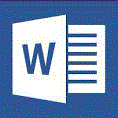
Komplexe bzw. verschachtelte Bedingungen
Sie beherrschen die Schritte aus dem Tipp Seriendruck: Bedingungsfelder (1)? Dann geht es zur nächsten Schwierigkeitsstufe:
Wenn Sie eine verschachtelte (=mehrstufige) Wenn-Bedingung selber erstellen möchten, müssen Sie folgende Schritte ausführen:
- Überlegen Sie vorher genau, was welche Bedingungen Sie in Ihrem Serienbrief benötigt (also, wer soll angesprochen werden? Wie viele Bedingungen benötigt man überhaupt? usw.). Wir nehmen an, dass das Feld "Ge" die Einträge "w" für weiblich und "m" für männlich enthält. Steht nichts oder etwas anders im Feld, soll der Eintrag "Familie" erscheinen.
- Nun setzen Sie den Cursor an die Stelle im Serienbrief, an der die verschachtelte Wenn-Bedingung bzw. das Ergebnis stehen soll.
- Fügen Sie das Bedingungsfeld wie in Tipp Seriendruck: Bedingungsfelder (1) beschrieben ein. Den Sonst-Teil lassen Sie aber leer oder fügen nur einen Platzhalter (z.B. "xy") ein.
- Nach der Bestätigung mit OK markieren Sie das Wenn-Feld im Dokument und zeigen die Formel mit
 +
+  an.
an.
- Setzen Sie die Einfügemarke an die Stelle des Platzhalters bzw. zwischen die beiden Anführungszeichen des Sonst-Teils und rufen Sie nochmals die Wenn Bedingung auf.
- Die Bedingung lautet jetzt: "Ge = 'm'", der Dann-Text: "Herr" und der Sonst-Text "Familie".

Wenn Sie noch tiefer in die Bedingungsfelder bei Seriendokumenten einsteigen wollen, sehen Sie sich auch noch den Tipp Seriendruck: Bedingungsfelder (3) an.
Übungsdateien zum Thema Seriendokumente finden Sie in den Software Tools.
Tipp getestet unter Word 2007, 2010, 2013, 2016/19
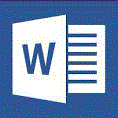






 +
+  an.
an.